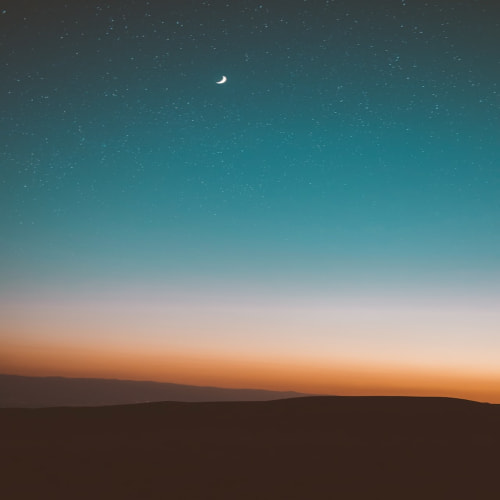728x90
Workbench UI

1) 쿼리 창 생성 아이콘
1번 아이콘을 클릭하면 3번과 같이 SQL 문을 쓸 수 있는 SQL 에디터탭을 새로 열 수 있다.
그때마다 2번 영역에서 탭의 개수가 늘어난다.
2) 쿼리 창 탭
쿼리 창 생성 아이콘을 누를 때마다 이 영역에 존재하는 탭의 개수가 늘어난다.
3) 쿼리 창
SQL 문을 입력할 수 있는 공간.
4) SQL 문 실행 아이콘
쿼리창에 입력한 SQL 문을 실행한다.
단축키는 '시프트 + 커맨드(윈도우는 컨트롤) + 엔터'
5) 새로고침 아이콘
데이터베이스를 새로 생성하거나, 데이터베이스에 테이블을 새로 추가했을 때 새로고침으로 확인
6) 테이블 조회 아이콘
6번 영역의 2개의 아이콘

- 왼쪽의 스패너 모양 - 해당 테이블의 컬럼과 각 컬럼의 데이터 타입 등을 볼 수 있게 해주는 아이콘,
- 오른쪽의 표 모양- 테이블의 전체 row를 조회할 수 있게 해주는 아이콘.
7) Result Grid 영역
SQL 문으로 테이블의 데이터를 조회했을 때 그 조회 결과가 출력되는 영역.
8) Action Output 영역
SQL 문을 실행했을 때, 실행이 잘 되었는지 등에 관한 정보를 보여주는 영역.
지금 보면 가장 왼쪽에 초록색이 있는데, 이는 SQL 문이 정상 실행되었다는 뜻.
만약 여기에 빨간 불이 떠있다면 SQL 문 실행이 실패했다는 뜻.
이유(에러 메시지)도 이 영역의 Response 탭에서 확인할 수 있다.
728x90
'IT 정보 > 코딩' 카테고리의 다른 글
| [my SQL] sql null값 채우기, null의 특징 (0) | 2023.03.01 |
|---|---|
| [my SQL] 대소문자 구분 BINARY (0) | 2023.02.27 |
| [mySQL] 데이터 타입 바꿔서 검색 cast() (0) | 2023.02.27 |
| [My SQL] 기본키(Primary Key) 특징, 종류 (0) | 2023.02.22 |
| JDBC 자주발생하는 Error 정리 (0) | 2023.01.30 |